Đặt máy tính Windows của bạn vào Chế độ Ngủ đông cho phép bạn tiết kiệm điện năng và nhanh chóng truy cập lại màn hình khi bạn cần. Sau đây chúng tôi hướng dẫn cách tạo lối tắt để đưa PC của bạn vào Chế độ ngủ đông một cách nhanh chóng.
Lưu ý: Ở đây chúng tôi hướng dẫn cách tạo lối tắt trong Windows 7 và thêm nó vào Thanh tác vụ. Tuy nhiên, việc tạo phím tắt cũng hoạt động trong XP và Vista.
Tạo đường tắt
Nhấp chuột phải vào vùng trống trên màn hình của bạn và chọn New \ Shortcut từ Trình đơn ngữ cảnh.
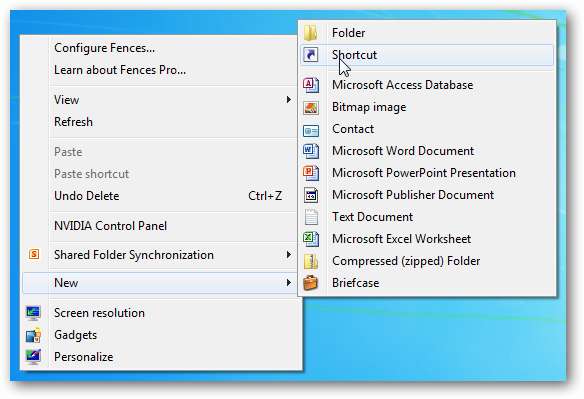
Trong cửa sổ Tạo lối tắt, nhập hoặc sao chép thông tin sau vào trường vị trí…
C: \ Windows \ System32 \ rundll32.exe powrprof.dll, SetSuspendState 0,1,0
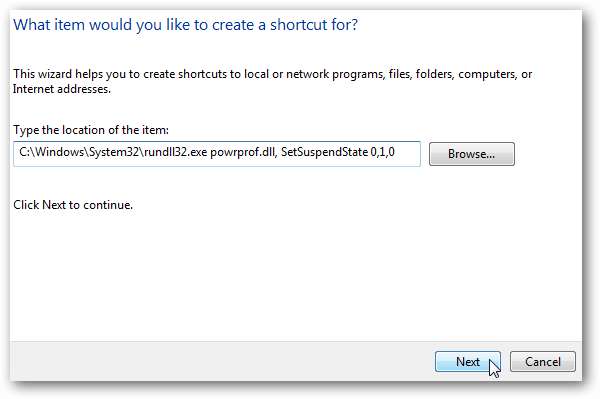
Bây giờ hãy đặt tên cho phím tắt chẳng hạn như Máy tính ngủ đông hoặc bất cứ điều gì bạn muốn gọi nó.

Bây giờ bạn có phím tắt trên màn hình của mình, nhưng bạn có thể muốn thay đổi biểu tượng thành một cái gì đó khác.

Thay đổi biểu tượng lối tắt
Nhấp chuột phải vào biểu tượng lối tắt và chọn Thuộc tính.
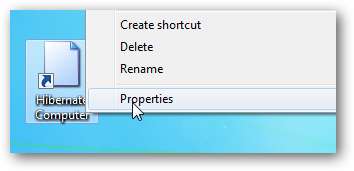
Chọn Tab Phím tắt và nhấp vào nút Thay đổi Biểu tượng.
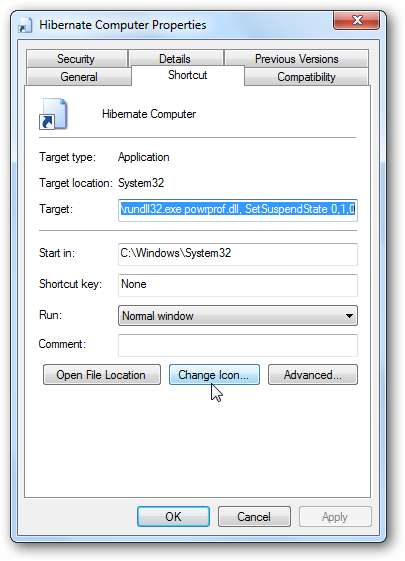
Trong trường Tìm kiếm các biểu tượng trong trường tệp này, sao chép và dán phần sau rồi bấm OK.
% SystemRoot% \ system32 \ SHELL32.dll
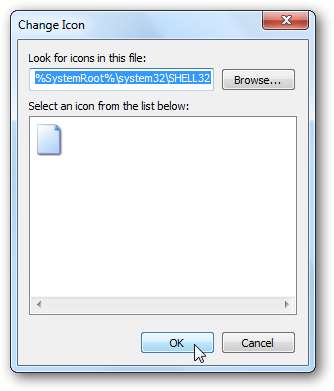
Thao tác này sẽ hiển thị danh sách các biểu tượng Windows đi kèm mà bạn có thể chọn. Chọn bất cứ thứ gì bạn muốn. Có một vài biểu tượng Power trong thư mục… bấm OK. Tất nhiên, bạn có thể chọn bất kỳ biểu tượng nào bạn muốn, nếu bạn tùy chỉnh các biểu tượng của mình, chỉ cần duyệt đến thư mục chứa chúng.
Để biết thêm về cách chọn biểu tượng, hãy xem bài viết của chúng tôi về cách tùy chỉnh các biểu tượng của bạn trong Windows 7 hoặc là cách thay đổi biểu tượng loại tệp .
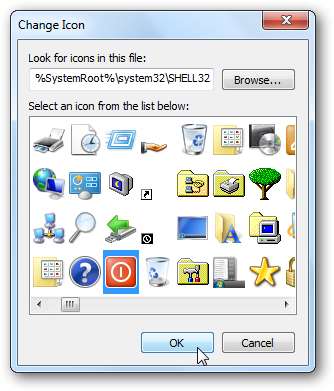
Bây giờ bạn sẽ thấy biểu tượng trong cửa sổ Thuộc tính lối tắt, nhấp vào OK.
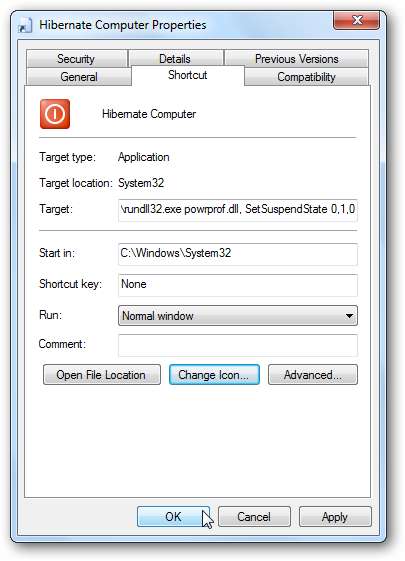
Ở đây chúng tôi có một phím tắt đẹp mắt mà bạn có thể sử dụng để đưa máy của mình vào chế độ Ngủ đông.
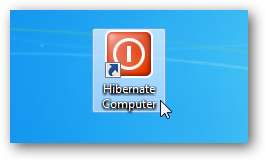
Hoặc ở đây, chúng tôi đã sử dụng biểu tượng Star Trek tùy chỉnh chỉ để làm cho mọi thứ thú vị hơn…

Bạn có thể ghim phím tắt vào Thanh tác vụ để dễ dàng truy cập.
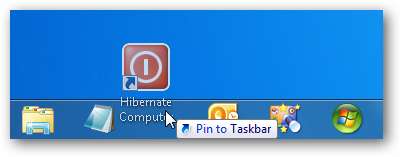
Phần kết luận
Nếu chế độ Ngủ đông không được bật trên hệ thống Windows 7 của bạn, bạn có thể dễ dàng quản lý nó . Bằng cách tạo lối tắt và ghim vào Thanh tác vụ, nó cho phép bạn đưa máy vào Chế độ ngủ đông nhanh chóng và dễ dàng.
Nếu bạn muốn tùy chỉnh màn hình của mình với các biểu tượng độc đáo, hãy xem các bài đăng của chúng tôi trên gói biểu tượng Khoa học viễn tưởng hoặc gói biểu tượng Trò chơi điện tử.






